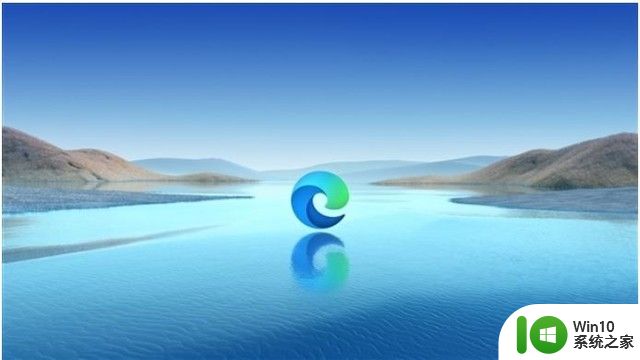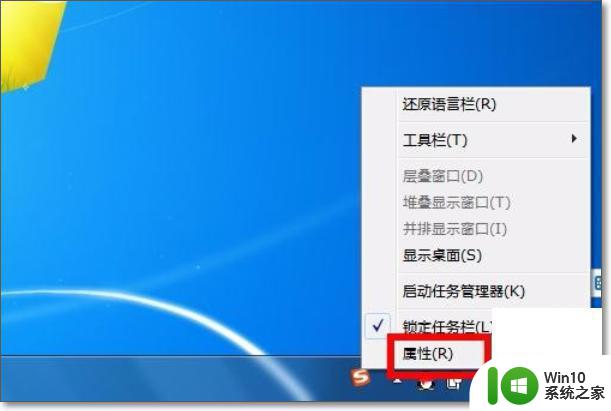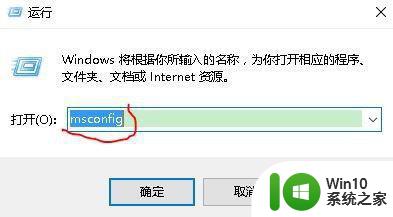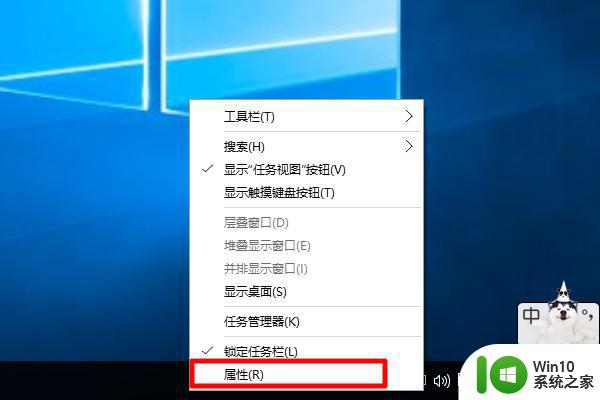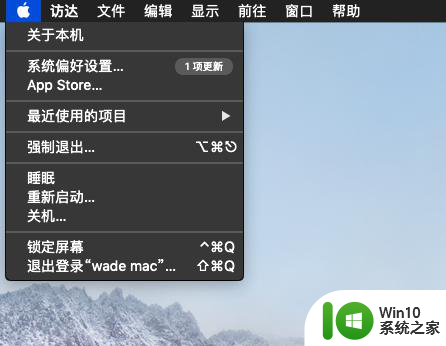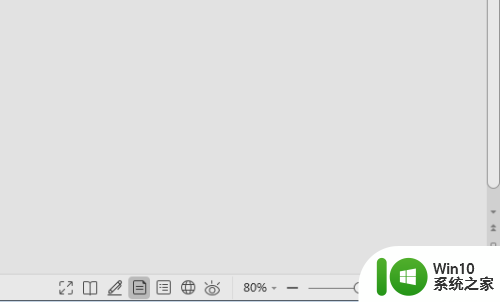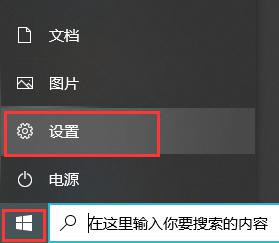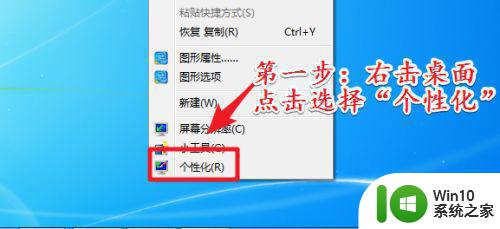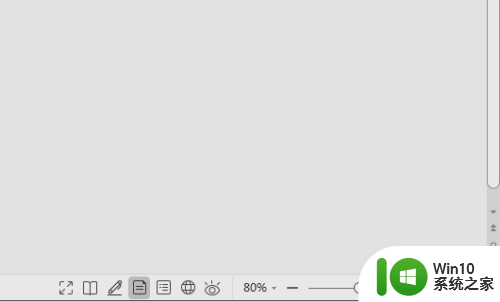电脑任务栏隐藏快捷键 windows 10系统怎么隐藏任务栏上的图标
Windows 10系统作为目前最新的操作系统版本,提供了许多方便实用的功能,其中之一就是隐藏任务栏上的图标,这在提升用户界面的整洁度和工作效率方面非常有帮助。隐藏任务栏上的图标可以通过使用电脑任务栏隐藏快捷键来实现。这个快捷键可以让用户快速隐藏或显示任务栏上的图标,从而为用户提供更大的屏幕空间,以便更好地进行工作和使用各种应用程序。对于那些喜欢自定义桌面和个性化操作的用户来说,隐藏任务栏上的图标是一个非常实用的功能,可以让他们根据自己的喜好和需求来调整任务栏的外观和布局。隐藏任务栏上的图标是Windows 10系统中一个非常实用且易于操作的功能,可以提升用户的工作效率和操作体验。
具体步骤:
1.按下键盘中的【win+i】快捷键
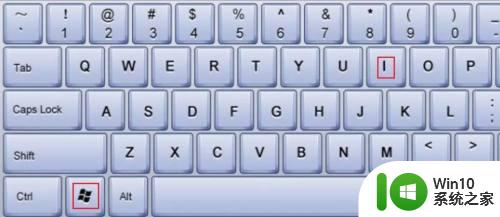
2.在打开的设置窗口中,点击【个性化】
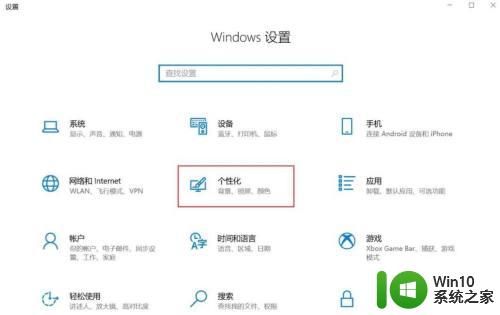
3.
3.在接下来的窗口中的
①点击左侧的【任务栏】
②点击右侧的【选择那些图标显示在任务栏上】
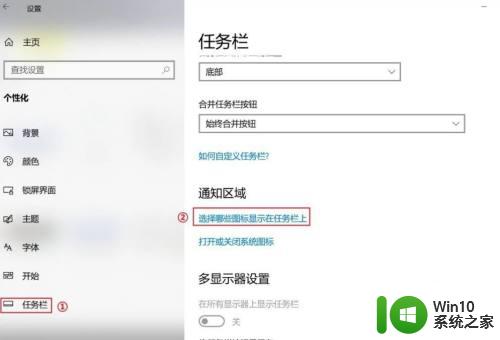
4.在打开【选择那些图标显示在任务栏上】窗口中,勾选自己想要隐藏的图标即可。
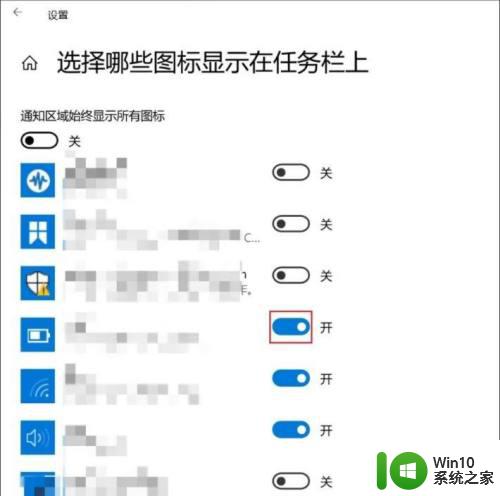
以上就是电脑任务栏隐藏快捷键的全部内容,如有遇到相同问题的用户,可按照本文中介绍的步骤进行修复,希望本文对您有所帮助。